Görev takvimi; kullanıcıların kendi görevlerinin takibini sağlayabildiği bir takvimdir.
Kontrol panelinde yer alır.
Görevlerinizi ve randevularınızı göreceğiniz şekilde tasarlanmıştır.
Görevlerinizi ve randevularınızı aylık,ajanda ve günlük formlarda ilgili takvim üzerinde sağ üstte yer alan gösterimler alanından seçim yaparak görebilir, bu sayede takviminizi kişiselleştirebilirsiniz.
Ay ve gün seçerek sol alt köşede yer alan Görev Ekle butonundan görev oluşturabilirsiniz.
Takvimdeki göreve tıkladığınızda görevin sayfası açılır.
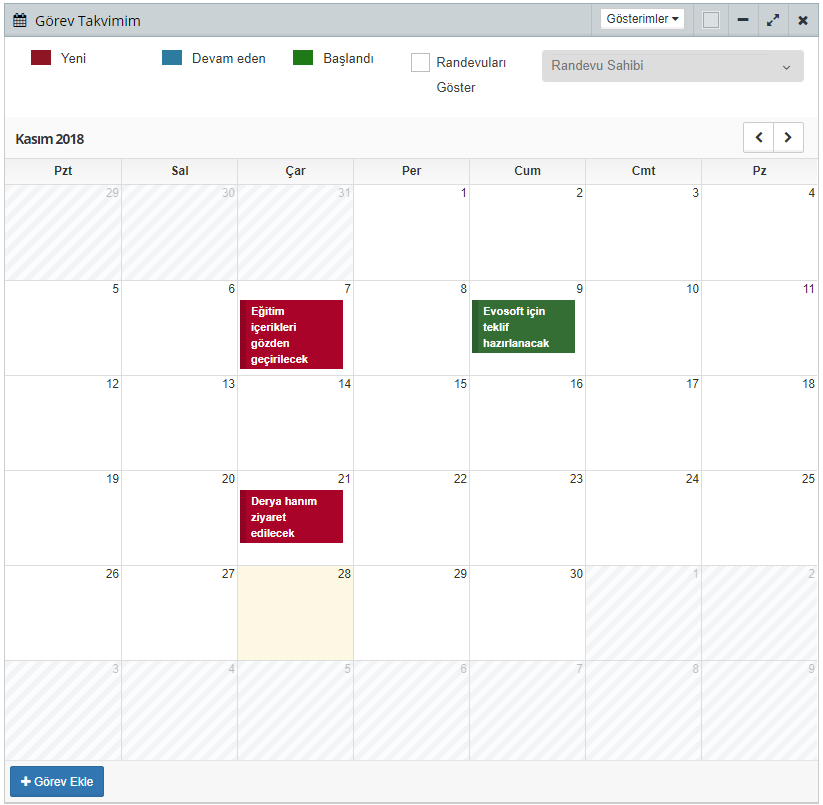
Görev takvimi alanında sağ üstte yer alan Randevuları göster alanını seçerek randevu sahibi seçimi yaptığınızda ilgili kullanıcıya dair randevuları gösterir.
Takvimdeki randevu kaydına tıkladığınızda randevu sayfası açılır.
 Türkçe
Türkçe 